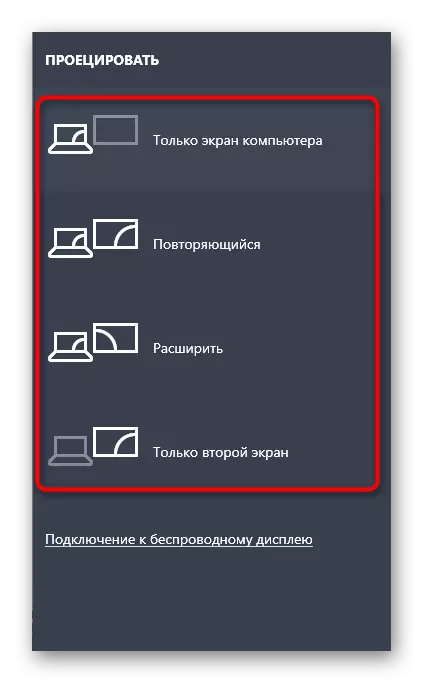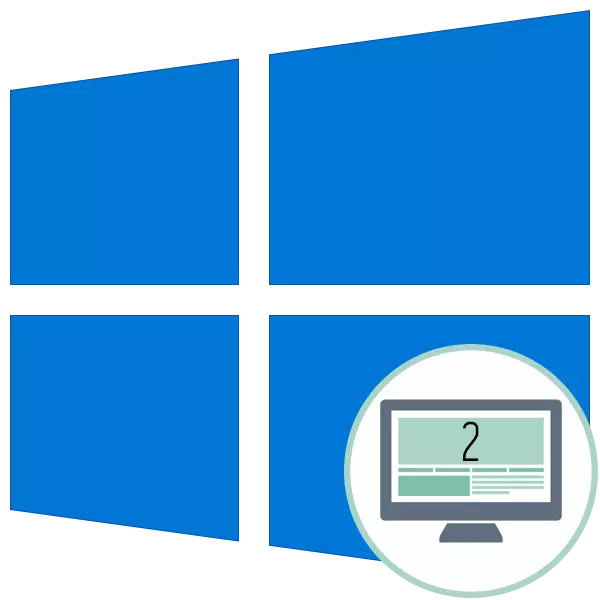
Metod 1: Fiziki Verification Device
Ilə başlamaq üçün, bir neçə saniyə sanki həyata keçirilir əsas test hərəkətləri qeyd etmək lazımdır. Onların hamısı həyata keçirilməsi üçün bayağı və asan və aşağıdakı yoxlamaq lazımdır:- əmin istifadə kabel dəqiq işçi olun. Bunu etmək üçün, ilk monitor qoşula bilərlər.
- etibarlı limanlarında giriş və kabel çıxış düzeltmek üçün əmin olun. Onlar tam daxil edilməlidir və əgər VGA də əlavə, tespit bərkidilmiş olunur.
- ilk olaraq istifadə ikinci monitor yoxlayın. Bu şəbəkəsinə qoşulmuş, və güc düyməsinə fəal olmalıdır.
- anakart inteqrasiya qrafik port birləşdirən və ya istifadə üçün port dəyişdirin.
Bu tövsiyələr heç bir nəticə vermədi varsa, stepwise Alternativ hər metodu həyata aşağıdakı keçin.
Metod 2: "Algıla" düyməsinə istifadə edərək,
Orada ikinci monitor avtomatik aşkar deyil ki, imkanı var, və sonra bu əməliyyatı başlamaq üçün ayarları xüsusi təyin düyməsini istifadə etmək olacaq.
- Start menyusunu açın və sol müvafiq düyməsinə tıklayarak "parametrləri" gedin.
- Orada ilk bölməsində "System" seçin.
- kateqoriya "Ekran" da, aşağıdakı aşağı getmək və basın isə "aşkar".
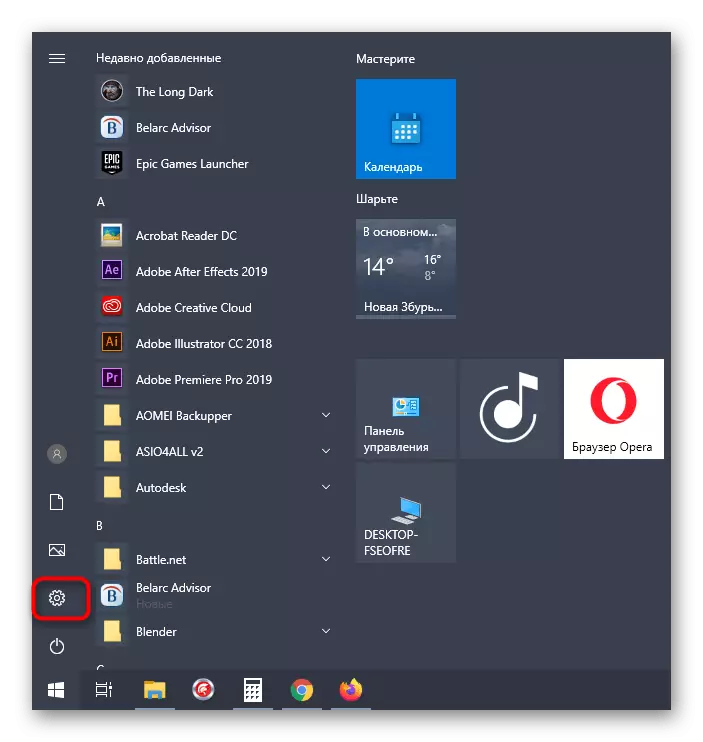
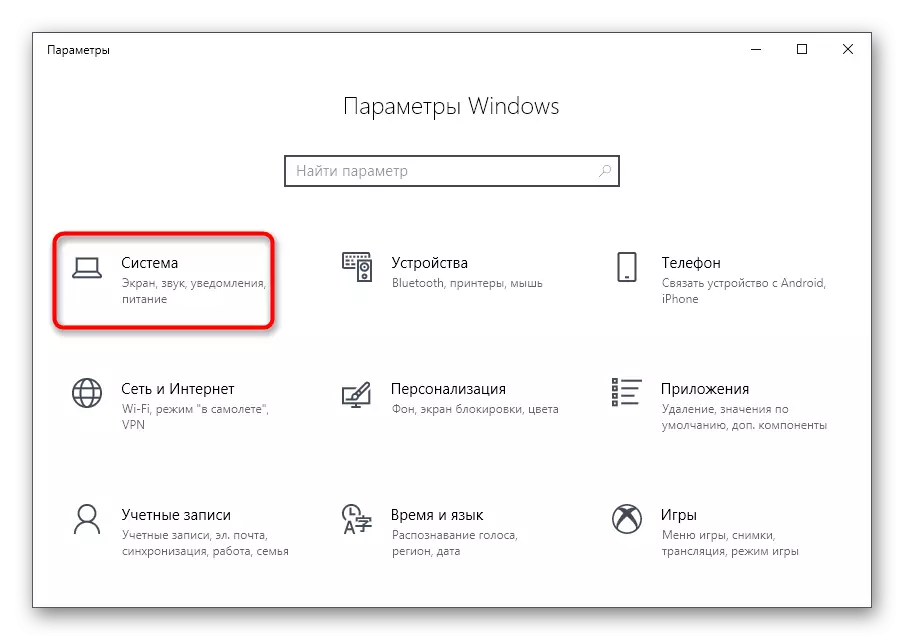
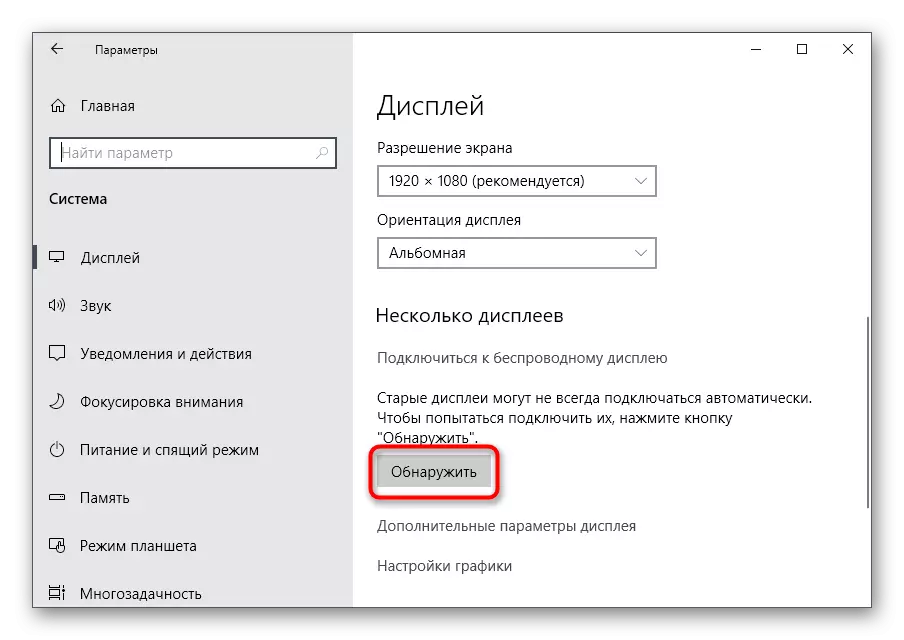
Bu ekranda nəticələr tarama ekran üçün gözləmək qalır. bildiriş ikinci monitor aşkar deyil ki, yenidən görünür varsa, daha getmək.
Metod 3: Wireless Monitor durub
Bu seçim ikinci ekran kimi bir simsiz monitor qoşulmaq istəyən istifadəçilər üçün uygundur. başqa konfiqurasiya getmək üçün ehtiyac səbəb əvvəlki metodu istifadə edərkən Sonra aşkar edilə bilər.
- Eyni menyusunda "parametrləri" ikinci hissəsində "Cihazlar" da maraqlı edir.
- yeni pəncərədə sonra, "Bir Bluetooth və ya digər cihaz durub" düyməsinə basın.
- şəklində görünür, ikinci xətt "Wireless Ekran və ya Station Docking" düyməsinə basın edir.
- əlavə başa çatdırmaq üçün ekranda təlimatlara əməl edin.
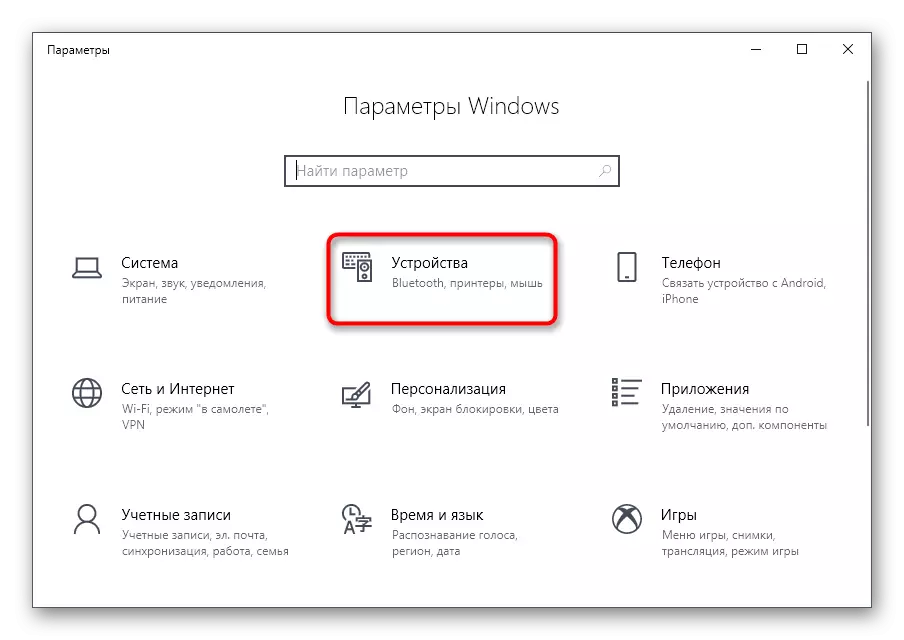
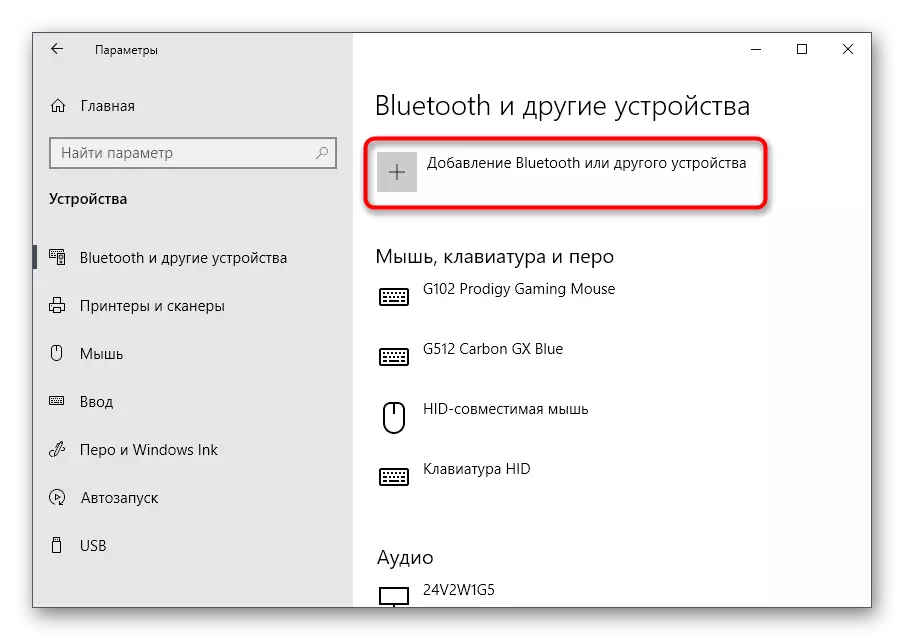
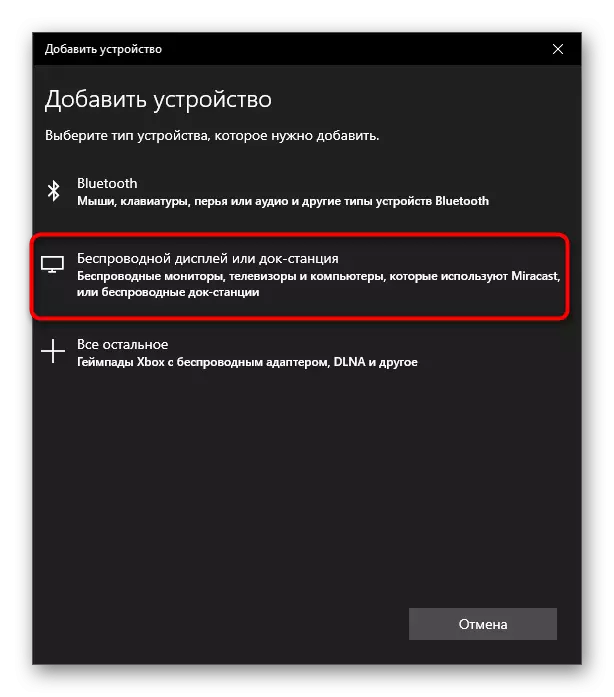
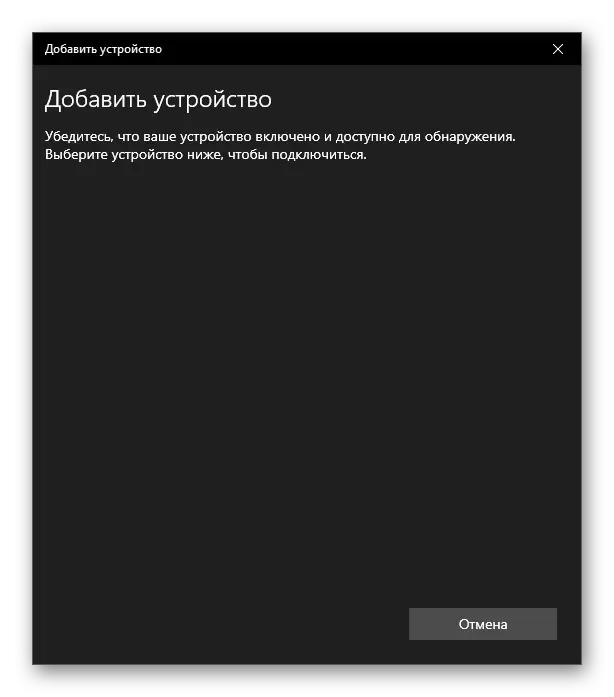
Metod 4: Monitor On quraşdırılması Drivers
ikinci monitor hətta "Device Manager" və ya Video Card Sürücü göstərilir, lakin image onu nümayiş deyil ki, belə bir vəziyyət var. Sonra markalı sürücülər mövcud üsullardan biri ilə yüklü olmalıdır. Biz sizə və Windows ekran görmürəm istifadəçilər yerinə yetirmək üçün gəlir. Bütün mövcud proqram quraşdırma variantları haqqında daha ətraflı aşağıdakı linki oxuyun.
Daha ətraflı: monitor sürücülərin axtarış və quraşdırma
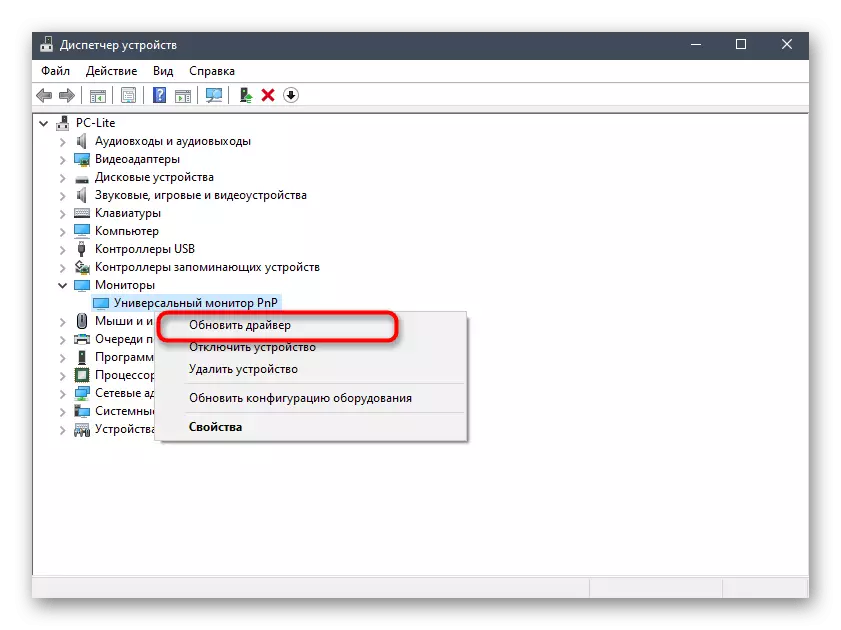
Metod 5: Video kart sürücülərini yeniləmək
Bu seçim keçmiş oxşar, lakin artıq video kart sürücülər yenilənmə ibarətdir. Siz ikinci ekran aşkar edildikdə problemləri səbəb olan köhnə və ya iki ekran ilə bir araya sığmayan versiyasını istifadə edə bilər. qrafik sürücülər bir güncelleştirme çox vaxt deyil və bizim müəllif başqa bir maddə bu anlamaq üçün kömək edəcək.
Daha ətraflı: Update NVIDIA / AMD Radeon video kart sürücü
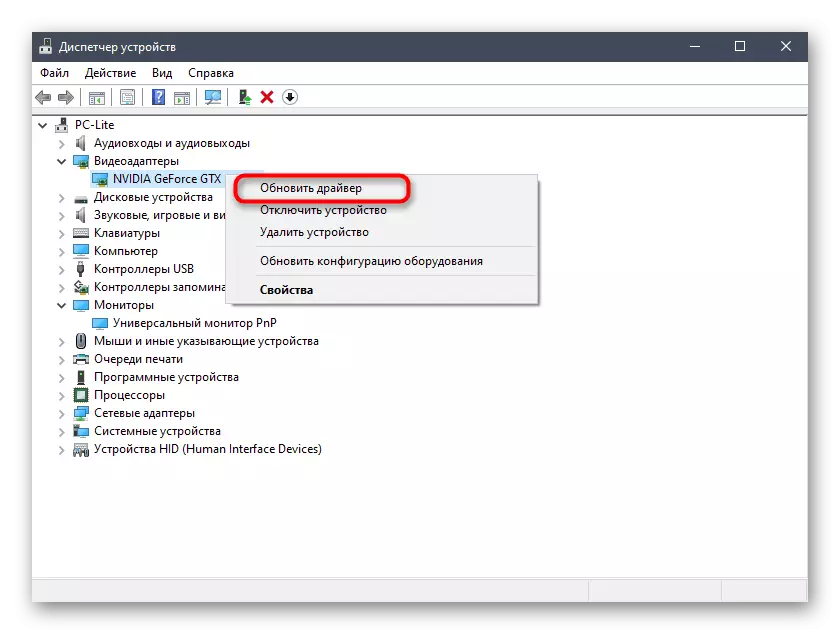
Metod 6: Herrent Monitor yoxlanılması
Bəzən ikinci monitor ekran problemlər müxtəlif hertes emal video kart mümkün ilə bağlı və ya əməliyyat sistemi özü imkan vermir. Sonra istifadəçi əmin həm göstərir oxşar edilə bilər eyni tezlik iş etmək lazımdır:
- Yenə "Parameters" bölməsinə "Start" yolda vasitəsilə.
- Burada birinci hissəsinin "System" da maraqlı edir.
- "Display" kateqoriyasında, aşağıdakı aşağı getmək və clicable simli "Advanced Display Options" tapa bilərsiniz.
- First açılan menyu ilk monitor seçin.
- aşağı Run və "Ekran 1 Video Audapter Properties" düyməsinə basın.
- pəncərəsində görünür "Monitor" nişanı getmək.
- cari hertes baxın və onun dəyəri xatırlayıram.
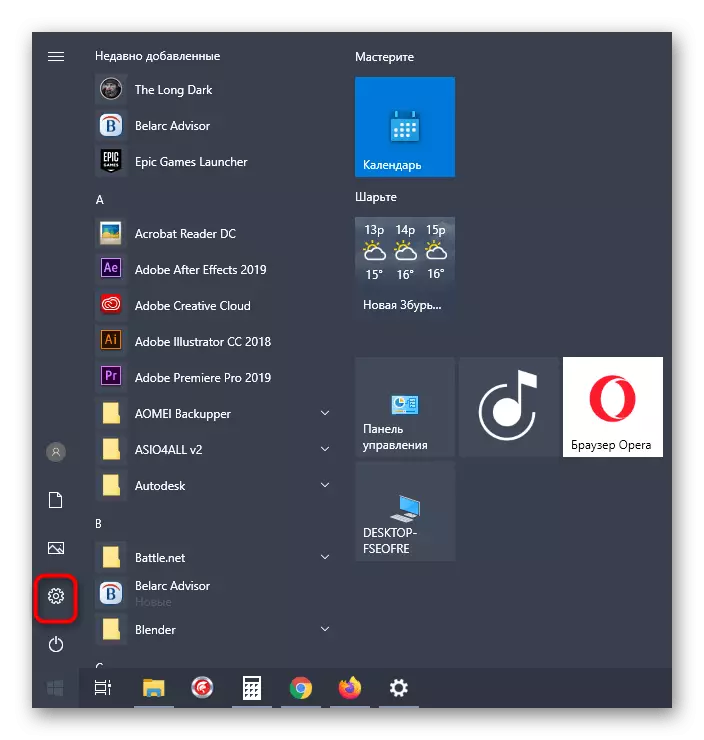
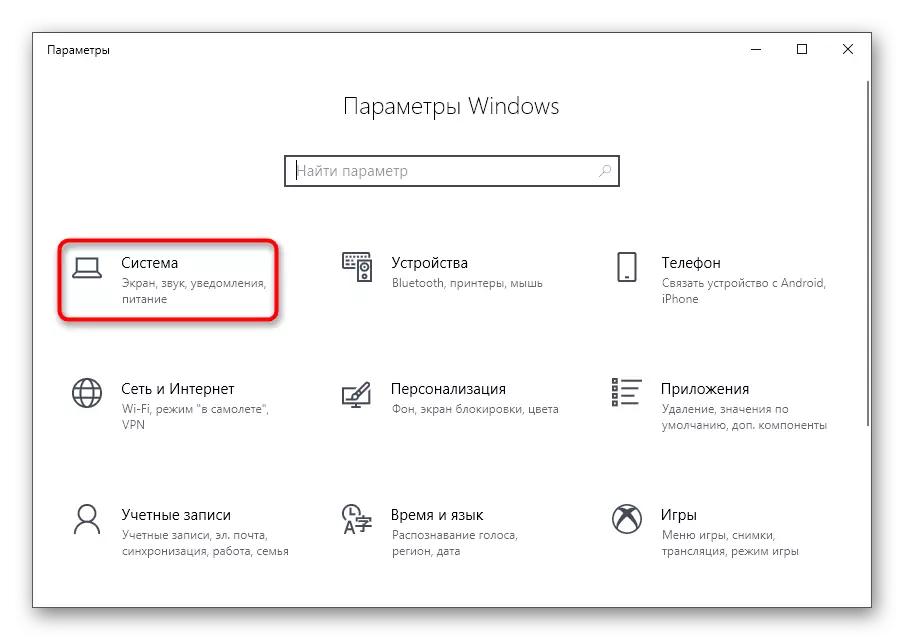
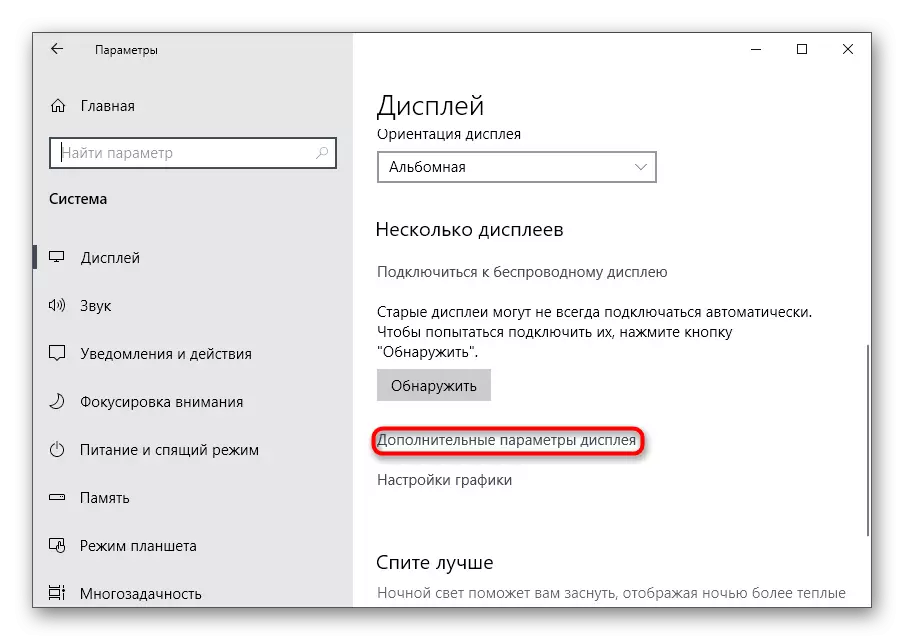
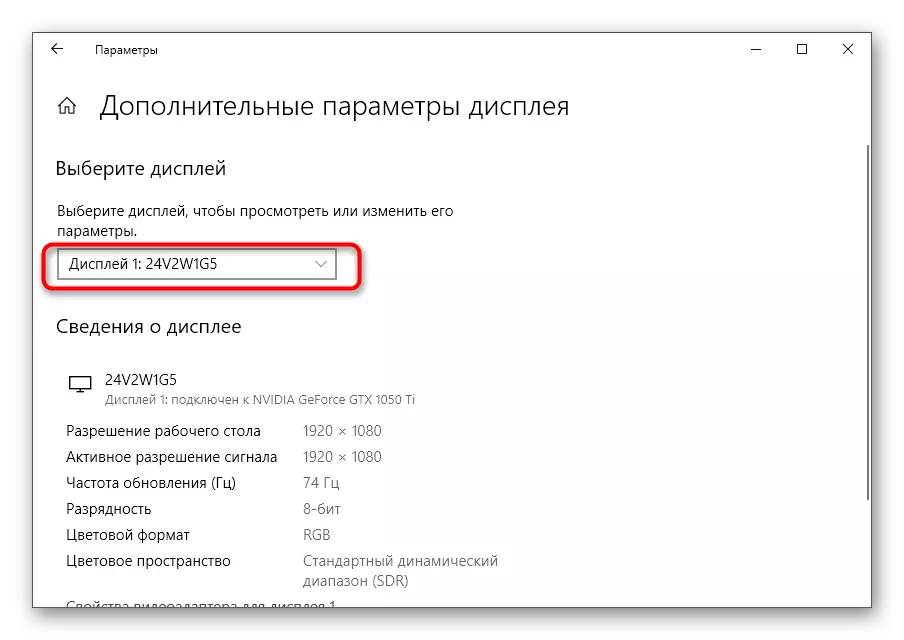
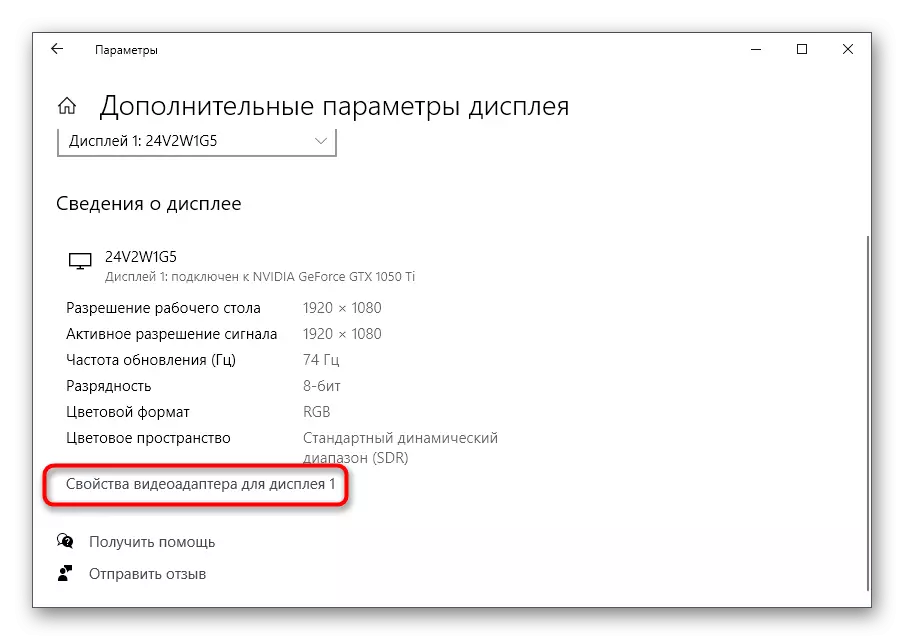
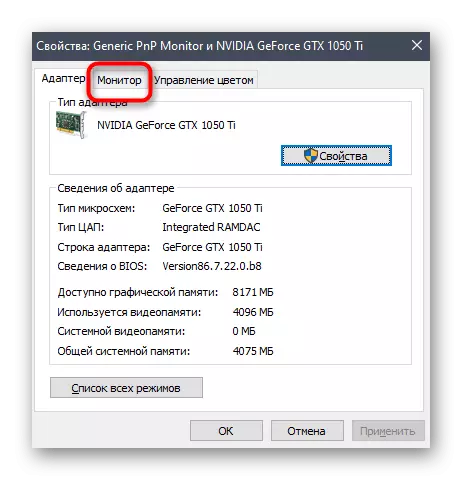

Eynilə, ikinci monitor yoxlamaq lazım olacaq. boş variantları ilə qeyd pop-up siyahısı, hər bir ekran üçün eyni dəyərlər seçin dəyişikliklər tətbiq, Windows 10 yenidən başladın və yenidən aşkar.
Metod 7: Proyeksiya dəyişdirilməsi
Sonuncu üsul olduqca nadir hallarda işləyir, çünki iki monitoru bağlayarkən proyeksiya rejimi avtomatik olaraq seçilir. Bununla birlikdə, bunun üçün Win + P düyməsini istifadə edərək onu əl ilə dəyişdirməyə cəhd edə bilərsiniz. Lazımi seçimlərdən birini seçin və ekranın indi aşkar ediləcəyini yoxlayın.